Mudanças entre as edições de "Inspeções Vencidas"
| Linha 20: | Linha 20: | ||
'''3º Passo''' - Após o usuário definir qual será a sua Data Base para emissão e o tipo de Inspeção que irá emitir, o usuário poderá confirmar a geração do relatório através do ícone: ([[Arquivo: audiometriapessoa3.png]]) e então o sistema irá gerar o relatório filtrando as Inspeções Vencidas do tipo escolhido, neste caso escolhemos abaixo o EXTINTOR, conforme mostra a imagem abaixo:<br> | '''3º Passo''' - Após o usuário definir qual será a sua Data Base para emissão e o tipo de Inspeção que irá emitir, o usuário poderá confirmar a geração do relatório através do ícone: ([[Arquivo: audiometriapessoa3.png]]) e então o sistema irá gerar o relatório filtrando as Inspeções Vencidas do tipo escolhido, neste caso escolhemos abaixo o EXTINTOR, conforme mostra a imagem abaixo:<br> | ||
[[Arquivo: relatorioinspecoes.png]]<br> | [[Arquivo: relatorioinspecoes.png]]<br> | ||
| + | |||
| + | {| class="wikitable" | ||
| + | |||
| + | |- | ||
| + | |||
| + | | <center>'''Campo'''</center> || <center>'''Descrição / Comentário dos Campos'''</center> || <center>'''Exemplo de Preenchimento'''</center> | ||
| + | |||
| + | |- | ||
| + | |||
| + | | '''País ''' || Neste campo, o sistema irá puxar automático um número sequencial disponível para cadastro desse País a ser registrado. O usuário pode alterá-lo caso desejar cadastrar com outro código, desde que esteja DISPONÍVEL para cadastro, ou seja, que não foi utilizado ainda. || 2 | ||
| + | |||
| + | |- | ||
| + | |||
| + | | '''Nome ''' || Aqui o usuário deverá digitar o NOME da País a ser cadastrado. || Haiti | ||
| + | |||
| + | |- | ||
| + | |||
| + | | '''Nacionalidade RAIS ''' || Aqui o usuário deverá clicar 2x, dando zoom nas opções, e selecionar a nacionalidade que se encaixa o País a ser registrado. || 02/2016. | ||
| + | |||
| + | |- | ||
| + | |||
| + | | '''País Esocial ''' || Este campo deverá ser preenchido com o código do País perante o eSocial, através de 2 cliques no campo que habilitará uma tela com as opções. || | ||
| + | |||
| + | |- | ||
| + | |||
| + | | '''Atualização ''' || Esse campo não está habilitado para edição, o preenchimento dele é realizado automático pelo Sistema, no momento em que é criado e/ou editado || '''NÃO PREENCHE''' | ||
| + | |||
| + | |||
| + | |- | ||
| + | |||
| + | |||
| + | |} | ||
| + | |||
| + | |||
| + | '''4º Passo''' - Após o usuário confirmar o registro do País, o próximo passo é cadastrar a '''UF - (Unidade da Federação)''', e para isso é necessário o usuário deverá acessar o programa no '''"[http://wiki.webcgi.com.br:49735/index.php?title=Menu_Geral Menu Geral]"''' do Sistema '''AdmRH''', através dos seguintes passos: '''"Procedimentos Eventuais > CEP > UF"''', conforme mostra a imagem abaixo:<br> | ||
| + | [[Arquivo: ufestrangeiro.png]]<br> | ||
| + | |||
| + | |||
| + | '''5º Passo''' - Ao seguir os passos destacados acima, o usuário obterá acesso a tela: [http://187.7.83.124:49735/index.php?title=UF '''"adm121 - UF"'''], onde inicialmente deverá verificar se '''JÁ''' existe o registro dessa mesma UF que irá ser cadastrada, caso não exista deverá prosseguir com o cadastro, selecionando a opção '''"Novo"''', conforme mostra a imagem abaixo:<br> | ||
| + | [[Arquivo: ufestrangeirocadastro.png]]<br> | ||
| + | |||
| + | |||
| + | '''6º Passo''' - Ao selecionar a opção '''"Novo"''', o usuário perceberá que a tela irá habilitar os campos da parte inferior para preenchimento, por exemplo:<br> | ||
| + | [[Arquivo: ufestrangeirocadastro1.png]]<br> | ||
| + | |||
| + | {| class="wikitable" | ||
| + | |||
| + | |- | ||
| + | |||
| + | | <center>'''Campo'''</center> || <center>'''Descrição / Comentário dos Campos'''</center> || <center>'''Exemplo de Preenchimento'''</center> | ||
| + | |||
| + | |- | ||
| + | |||
| + | | '''UF''' || Aqui o usuário deverá inserir duas letras representando a "UF" da cidade a ser cadastrada. || AN | ||
| + | |||
| + | |- | ||
| + | |||
| + | | '''Nome ''' || Aqui neste campo, o usuário deverá digitar o nome da '''CIDADE Estrangeira'''. OBS: Essa regra serve apenas para cadastros ESTRANGEIROS. || Angola | ||
| + | |||
| + | |- | ||
| + | |||
| + | | '''País''' || Neste campo o usuário irá inserir o código do país criado anteriormente (no passo 3º). || 2 - Haiti | ||
| + | |||
| + | |- | ||
| + | |||
| + | |} | ||
Edição das 16h52min de 8 de dezembro de 2020
Para o que é utilizado?
O programa "set061r - Inspeções Vencidas" é responsável informar o usuário, quanto aos Extintores, Vasos de Pressão e Hidrantes vencidos.
Como utilizar?
1º Passo - O acesso ao programa "set061r - Inspeções Vencidas" está disponível no "Menu Geral" do Sistema AdmRH, através dos seguintes passos: "Segurança do Trabalho > Relatórios > Inspeções Vencidas", conforme demonstra a imagem abaixo:
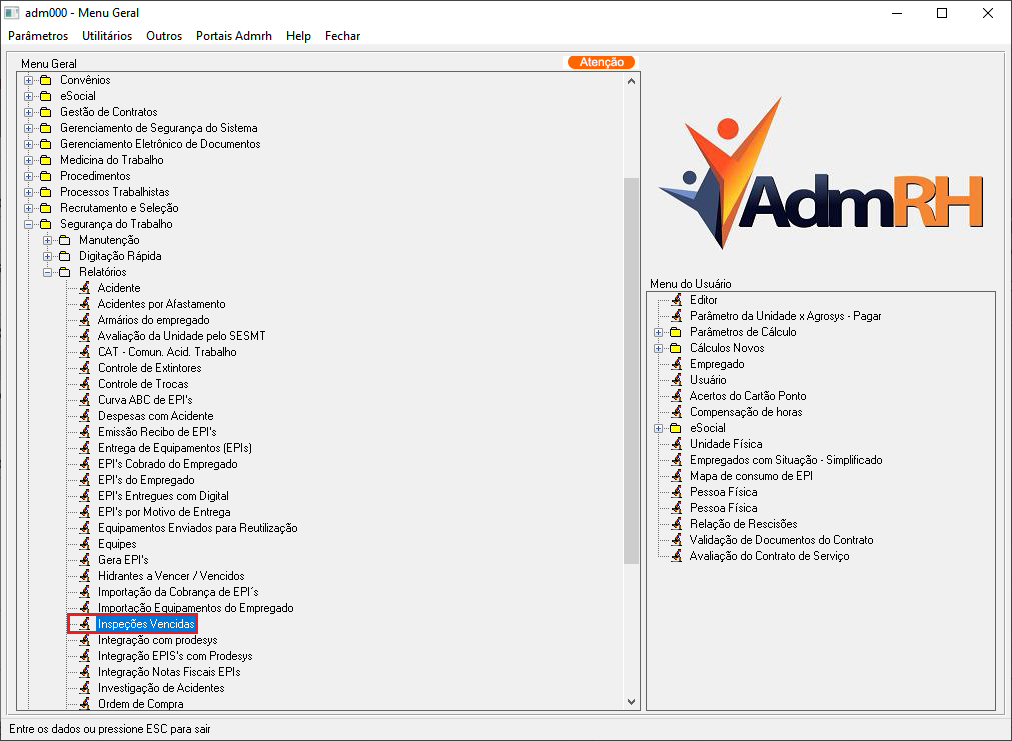
2º Passo - Ao seguir os passos destacados acima, o usuário obterá acesso ao programa "set061r - Inspeções Vencidas", onde inicialmente obterá acesso a primeira aba: "Filtro", com dois campos para seleção e preenchimento:
→ Data Base: Inserir a data em que o relatório irá se basear para listar as inspeções vencidas.
→ Tipo : O usuário poderá optar pela listagem de três tipos de inspeção: Inspeção de Extintores, Inspeção de Hidrantes e Inspeção de Vasos de Pressão.
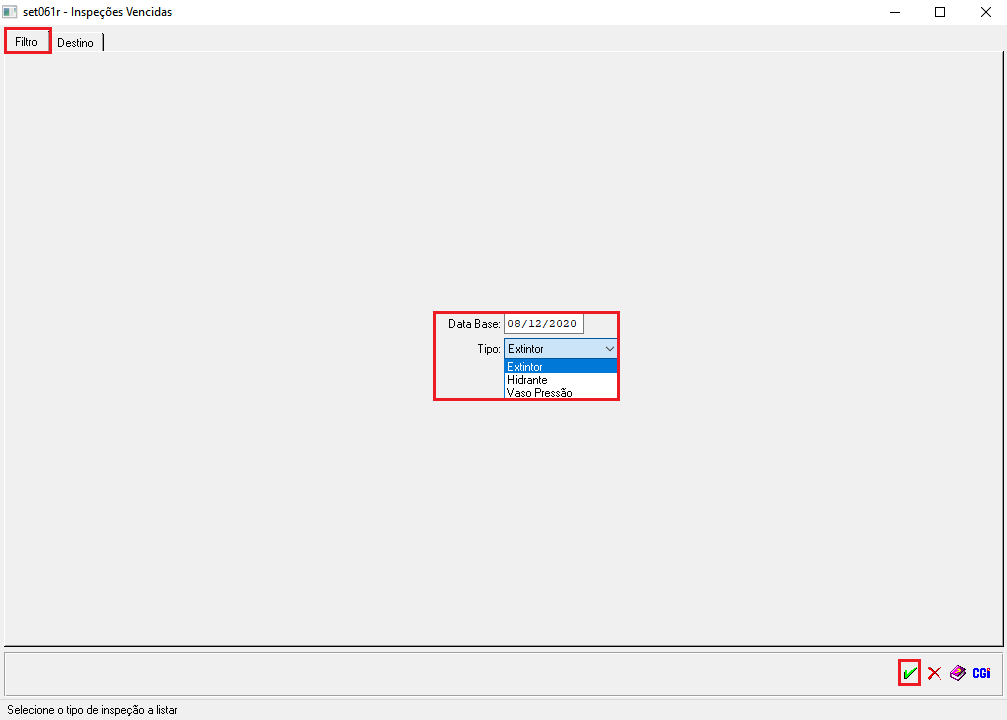
3º Passo - Após o usuário definir qual será a sua Data Base para emissão e o tipo de Inspeção que irá emitir, o usuário poderá confirmar a geração do relatório através do ícone: (![]() ) e então o sistema irá gerar o relatório filtrando as Inspeções Vencidas do tipo escolhido, neste caso escolhemos abaixo o EXTINTOR, conforme mostra a imagem abaixo:
) e então o sistema irá gerar o relatório filtrando as Inspeções Vencidas do tipo escolhido, neste caso escolhemos abaixo o EXTINTOR, conforme mostra a imagem abaixo:
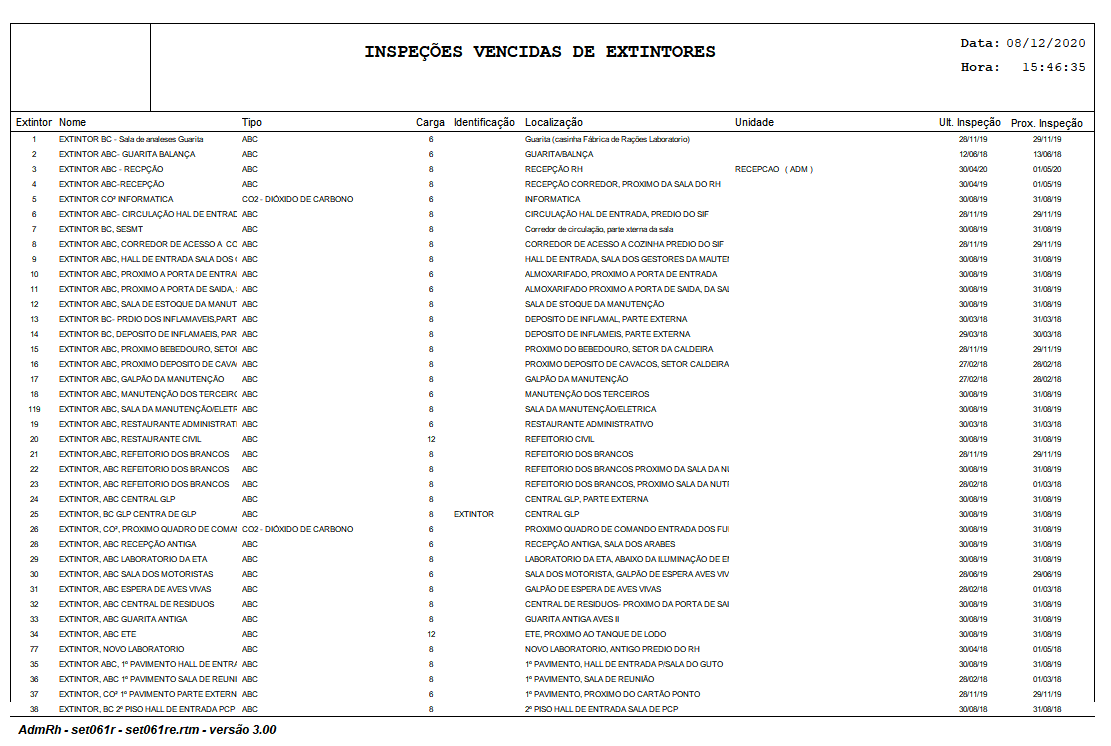
| |
|
|
| País | Neste campo, o sistema irá puxar automático um número sequencial disponível para cadastro desse País a ser registrado. O usuário pode alterá-lo caso desejar cadastrar com outro código, desde que esteja DISPONÍVEL para cadastro, ou seja, que não foi utilizado ainda. | 2 |
| Nome | Aqui o usuário deverá digitar o NOME da País a ser cadastrado. | Haiti |
| Nacionalidade RAIS | Aqui o usuário deverá clicar 2x, dando zoom nas opções, e selecionar a nacionalidade que se encaixa o País a ser registrado. | 02/2016. |
| País Esocial | Este campo deverá ser preenchido com o código do País perante o eSocial, através de 2 cliques no campo que habilitará uma tela com as opções. | |
| Atualização | Esse campo não está habilitado para edição, o preenchimento dele é realizado automático pelo Sistema, no momento em que é criado e/ou editado | NÃO PREENCHE
|
4º Passo - Após o usuário confirmar o registro do País, o próximo passo é cadastrar a UF - (Unidade da Federação), e para isso é necessário o usuário deverá acessar o programa no "Menu Geral" do Sistema AdmRH, através dos seguintes passos: "Procedimentos Eventuais > CEP > UF", conforme mostra a imagem abaixo:

5º Passo - Ao seguir os passos destacados acima, o usuário obterá acesso a tela: "adm121 - UF", onde inicialmente deverá verificar se JÁ existe o registro dessa mesma UF que irá ser cadastrada, caso não exista deverá prosseguir com o cadastro, selecionando a opção "Novo", conforme mostra a imagem abaixo:
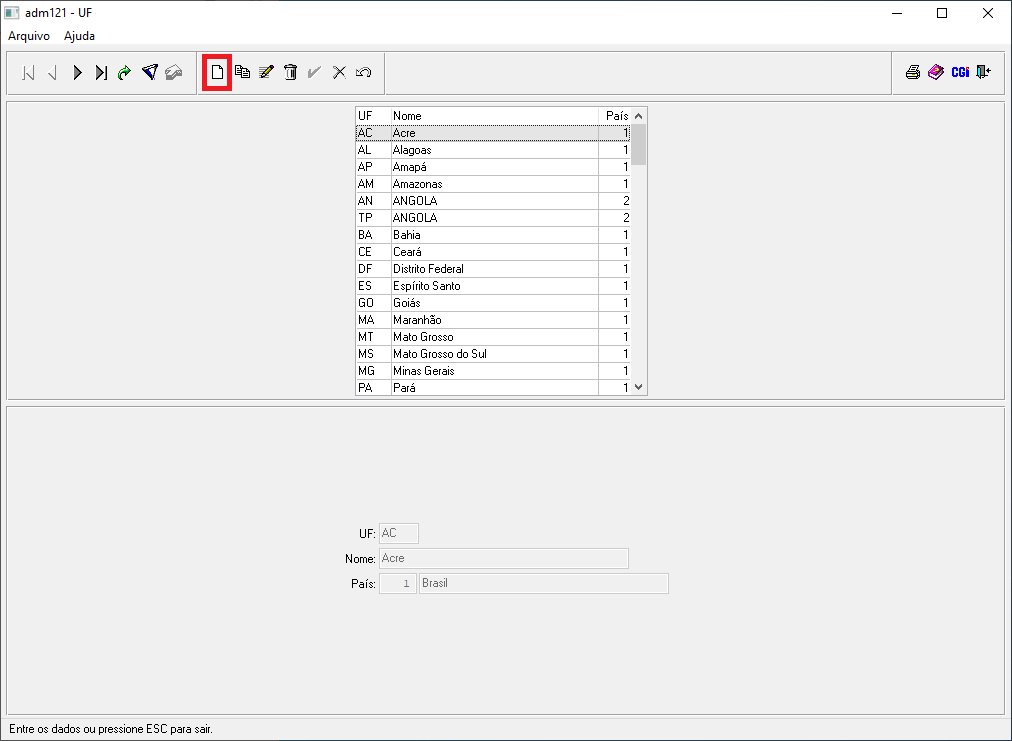
6º Passo - Ao selecionar a opção "Novo", o usuário perceberá que a tela irá habilitar os campos da parte inferior para preenchimento, por exemplo:
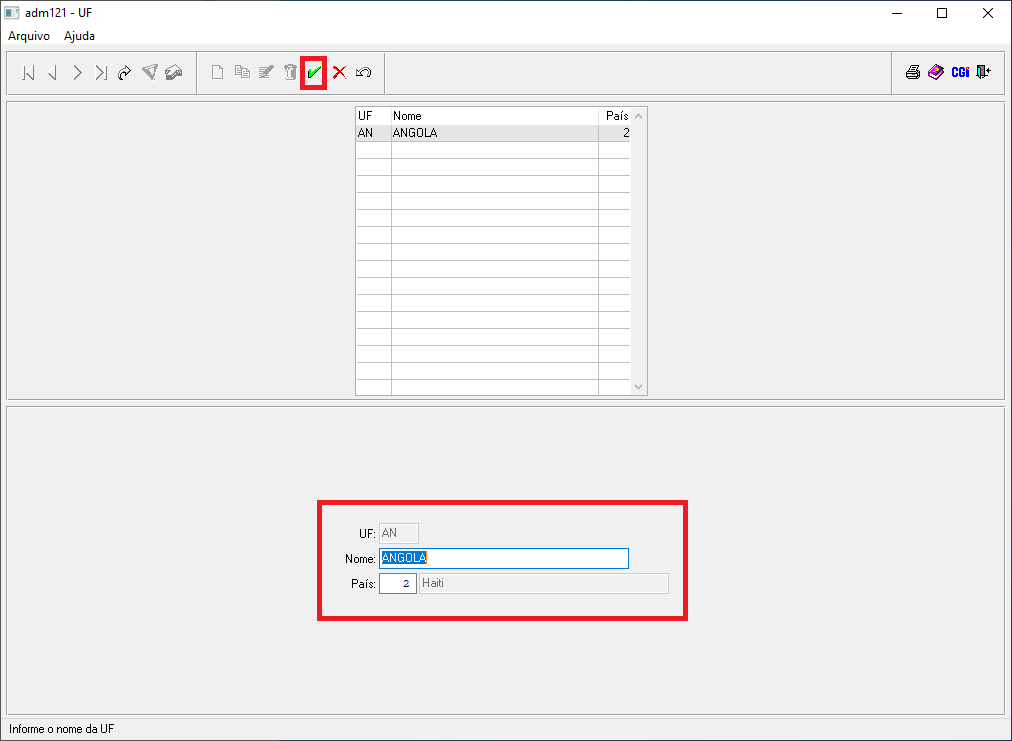
| |
|
|
| UF | Aqui o usuário deverá inserir duas letras representando a "UF" da cidade a ser cadastrada. | AN |
| Nome | Aqui neste campo, o usuário deverá digitar o nome da CIDADE Estrangeira. OBS: Essa regra serve apenas para cadastros ESTRANGEIROS. | Angola |
| País | Neste campo o usuário irá inserir o código do país criado anteriormente (no passo 3º). | 2 - Haiti |